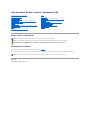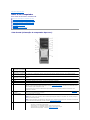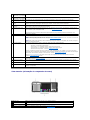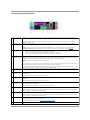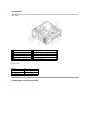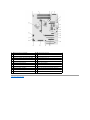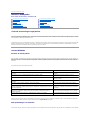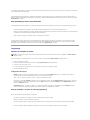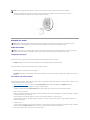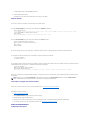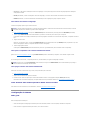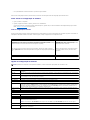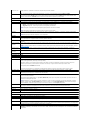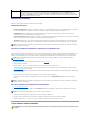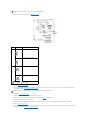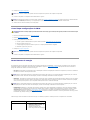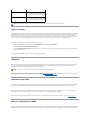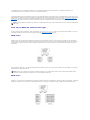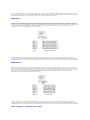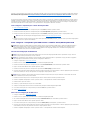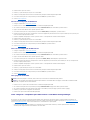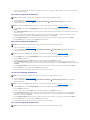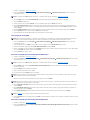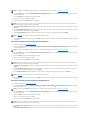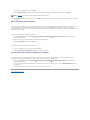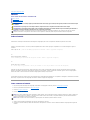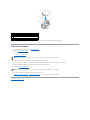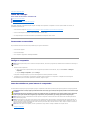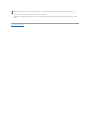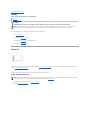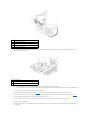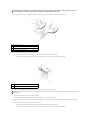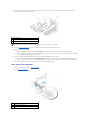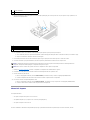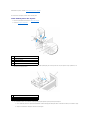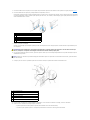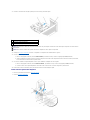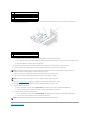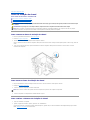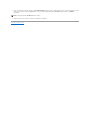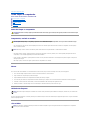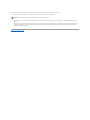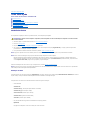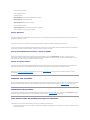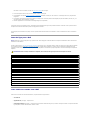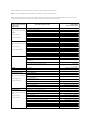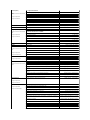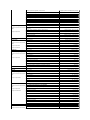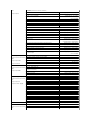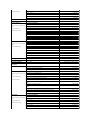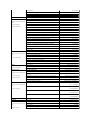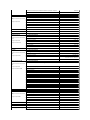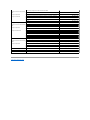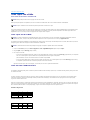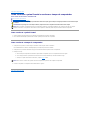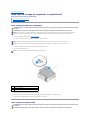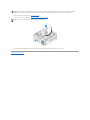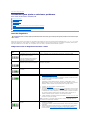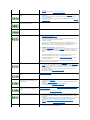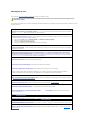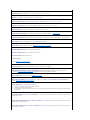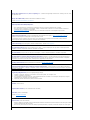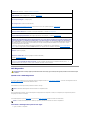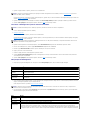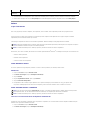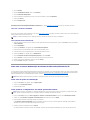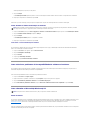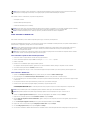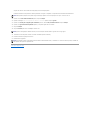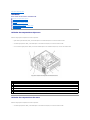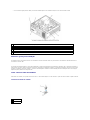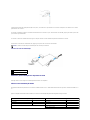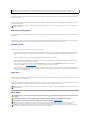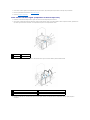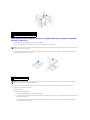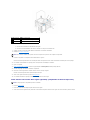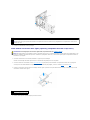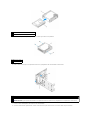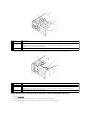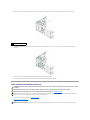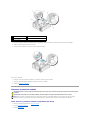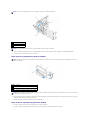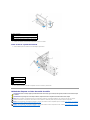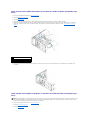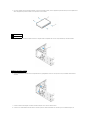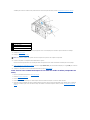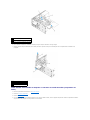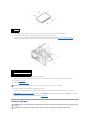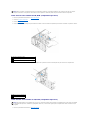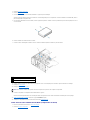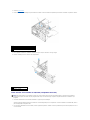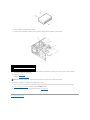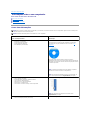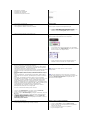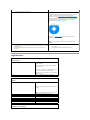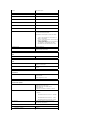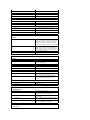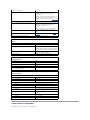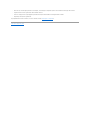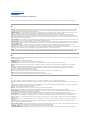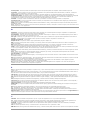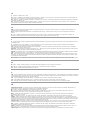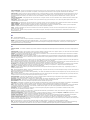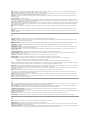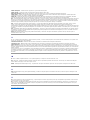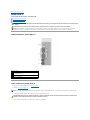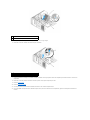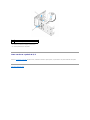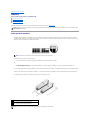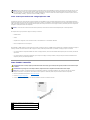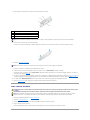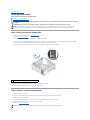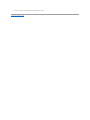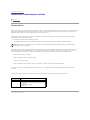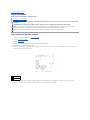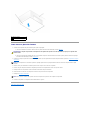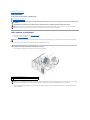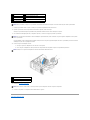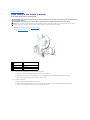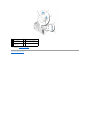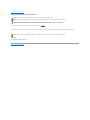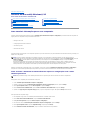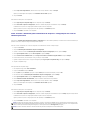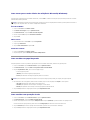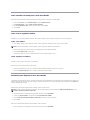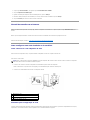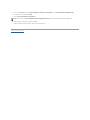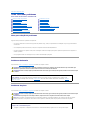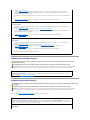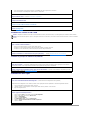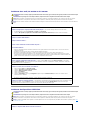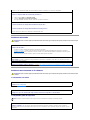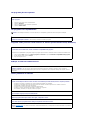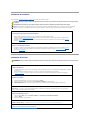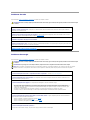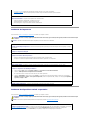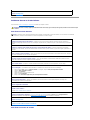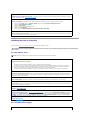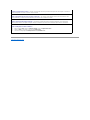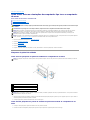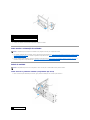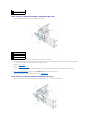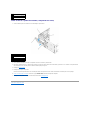GuiadoUsuáriodoDellPrecision™Workstation380
Notas,avisoseadvertências
Abreviaçõeseacrônimos
Paraobterumalistacompletadeabreviaçõeseacrônimos,consulteoGlossário.
SevocêadquiriuocomputadorDell™sérien,qualquerreferêncianestedocumentoasistemasoperacionaisMicrosoft® Windows®nãoéaplicável.
Modelo DCTA
Agostode2006P/NM8582Rev.A04
Informaçõessobreoseucomputador
Sobre o seu computador
Recursosavançados
Como copiar CDs e DVDs
Antesdecomeçar
Como remover a tampa do computador e o painel frontal
Chavedeviolaçãodochassi
Memória
Unidades de disco
Comotrocarentreasorientaçõesdecomputadortipotorree
computador de mesa
Placas
Como instalar o alto-falante (opcional)
Processador
Bateria
Painel de E/S
placa de sistema
Como recolocar o painel frontal e recolocar a tampa do
computador
Fontedealimentação
Ferramentas para ajudar a solucionar problemas
Como solucionar problemas
Como limpar o computador
Recursos do Microsoft®Windows®XP
Como obter ajuda
Glossário
NOTA: umaNOTAforneceinformaçõesimportantesqueoajudamausarmelhorseucomputador.
AVISO: UmAVISOindicapossíveisdanosaohardwareouapossibilidadedeperdadedadoseensinacomoevitaroproblema.
ADVERTÊNCIA:UmaADVERTÊNCIAindicaumpotencialdedanosàpropriedade,delesõescorporaisouatédemorte.
NOTA: Algunsrecursosoutiposdemídiapodemnãoestardisponíveisparaoseucomputadorouemdeterminadospaíses.

Voltarparaapáginadeíndice
Sobre o seu computador
GuiadoUsuáriodoDellPrecision™Workstation380
Vistafrontal(Orientaçãodocomputadortipotorre)
Vistatraseira(Orientaçãodocomputadortipotorre)
Vistafrontal(Orientaçãodocomputadordemesa)
Vistatraseira(Orientaçãodocomputadordemesa)
Conectores do painel traseiro
Vista interna
Componentes da placa de sistema
Vistafrontal(Orientaçãodocomputadortipotorre)
1
compartimento superior de
unidade de 5,25 polegadas
Para uma unidade de CD/DVD.
2
compartimento inferior de
unidade de 5,25 polegadas
VocêpodeusarocompartimentoparaumaunidadedeCD/DVDopcionalouparaumterceirodiscorígidotambémopcional.
3
compartimento superior de
unidade de 3,5 polegadas
Vocêpodeusarocompartimentoparaumquartodiscorígidoopcional(apenasserialATA),umaunidadededisquete
opcionalouumleitordeplacademídiatambémopcional.
4
compartimento inferior de
unidade de 3,5 polegadas
Vocêpodeusarocompartimentoparaumaunidadededisqueteopcionalouparaumleitordeplacademídiatambém
opcional.
5
luz de atividade do disco
rígido
Aluzdodiscorígidoacendequandoocomputadorestiverlendoougravandodadosnele.Aluztambémpodeacender
quando algum dispositivo (por exemplo, o tocador de CD) estiver funcionando.
6
conector IEEE 1394
(opcional)
UseosconectoresIEEE1394opcionaisparadispositivosdedadosdealtavelocidadecomo,porexemplo,câmerasde
vídeodigitaisedispositivosdearmazenamentoexternos.
7
conectores USB 2.0 (2)
UseosconectoresUSBfrontaisparadispositivosquevocêconectadevezemquando,comochavesdememóriaflashou
câmeras,ouparadispositivosUSBdeinicialização(consulteaconfiguraçãodosistemaparaobtermaisinformaçõessobre
como inicializar a partir de dispositivos USB).
ÉrecomendávelusarosconectoresUSBtraseirosparadispositivosquegeralmentepermanecemconectados,como
impressoras e teclados.
8
símbolodaDell™quepode
ser girado
ParagirarosímbolodaDell,naconversãodocomputadortipotorreparaocomputadordemesa,removaopainel frontal,
vire-oegireaalçaplásticaatrásdosímbolo.
9
botãoliga/desliga
Pressione para ligar o computador.
AVISO: Paraevitaraperdadedados,nãouseobotãoliga/desligaparadesligarocomputador.Emvezdisso,desligue-o
atravésdosistemaoperacional.
NOTA: Obotãoliga/desligapodetambémserusadoparaativarosistemaouparacolocá-lo em um estado de economia de
energia.Paraobtermaisinformações,consulteaseção“Gerenciamento de energia”.
10
luzdealimentação
Aluzdealimentaçãoacendeepiscaoupermanecesólidaparaindicarestadosdiferentes:
l Apagada – Ocomputadorestádesligado.
l Verdecontínuo– Ocomputadorestáemestadooperacionalnormal.
l Verde piscando – Ocomputadorestánoestadodeeconomiadeenergia.
l Âmbarcontínuooupiscando– Consulte “Problemas de energia”.

Vistatraseira(Orientaçãodocomputadortipotorre)
Vistafrontal(Orientaçãodocomputadordemesa)
Parasairdoestadodeeconomiadeenergia,pressioneobotãoliga/desligaouuseotecladoouomouseseeleestiver
configuradocomoumdispositivodeacionamentonoGerenciadordedispositivosdoWindows.Paraobtermaisinformações
sobre estados de economia de energia e como sair deles, consulte “Gerenciamento de energia”.
Consulte “Luzesdediagnóstico” paraobterumadescriçãodoscódigosdeluzesquepodemajudá-lo a solucionar
problemas relacionados ao computador.
11
conector do microfone
Use o conector de microfone para conectar um microfone de PC (computador pessoal) para entrada de voz ou entrada
musical em um programa de som ou de telefonia.
12
conector do fone de ouvido
Use o conector do fone de ouvido para conectar fones de ouvido.
13
luzesdediagnóstico(4)
Useessesindicadoresluminososparaajudarasolucionarproblemasdocomputadorcombasenocódigodediagnóstico.
Paraobtermaisinformações,consulte“Luzesdediagnóstico”.
14
luz de link da rede
Aluzdeconexãoderedeficaacesaquandoháumaboaconexãoentreumaredede10Mbps,100Mbpsou1000Mbps(ou
1 Gbps) e o computador.
1
conectordealimentação
Insiraocabodealimentação.
2
chaveseletoradetensão
ConsulteasinstruçõesdesegurançacontidasnoGuiadeInformaçõesdoProdutoparaobtermaisinformações.
3
conectores do painel
traseiro
Conecte os dispositivos seriais, USB e outros ao conector adequado.
4
slots de placa
Acesse os conectores de qualquer placa PCI ou PCI Express instalada.
NOTA: Os cinco slots da parte superior suportam placas de comprimento total e o slot da base suporta uma placa de meio
comprimento.

Vistatraseira(Orientaçãodocomputadordemesa)
1
compartimento superior de
unidade de 5,25 polegadas
Para uma unidade de CD/DVD.
2
compartimento inferior de
unidade de 5,25 polegadas
ParaumaunidadedeCD/DVDouparaumterceirodiscorígidoopcional(serialATAouSCSI).
3
compartimento de unidade
de 3,5 polegadas
Vocêpodeusarestecompartimentoparaumaunidadededisqueteouparaumleitordeplacademídiaopcional.
4
luz de atividade do disco
rígido
Aluzdeatividadedodiscorígidoacendequandoocomputadorestiverlendoougravandodadosnodiscorígido.Aluz
tambémpodeacenderquandoalgumdispositivo(porexemplo,otocadordeCD)estiverfuncionando.
5
conector IEEE 1394
(opcional)
UseosconectoresIEEE1394opcionaisparadispositivosdedadosdealtavelocidadecomo,porexemplo,câmerasde
vídeodigitaisedispositivosdearmazenamentoexternos.
6
conectores USB 2.0 (2)
UseosconectoresUSBfrontaisparadispositivosquevocêconectadevezemquando,comochavesdememóriaflashou
câmeras,ouparadispositivosUSBdeinicialização(consulteaconfiguraçãodosistemaparaobtermaisinformaçõessobre
como inicializar a partir de dispositivos USB).
ÉrecomendávelusarosconectoresUSBtraseirosparadispositivosquegeralmentepermanecemconectados,como
impressoras e teclados.
7
botãoliga/desliga
Pressione para ligar o computador.
NOTA: Obotãoliga/desligapodetambémserusadoparaativarosistemaouparacolocá-lo em um estado de economia de
energia.Paraobtermaisinformações,consulteaseção“Gerenciamento de energia”.
AVISO: Paraevitaraperdadedados,nãouseobotãoliga/desligaparadesligarocomputador.Emvezdisso,desligue-o
atravésdosistemaoperacional.
8
luzdealimentação
Aluzdealimentaçãoacendeepiscaoupermanecesólidaparaindicarestadosdiferentes:
l Apagada – Ocomputadorestádesligado.
l Verdecontínuo– Ocomputadorestáemestadooperacionalnormal.
l Verde piscando – Ocomputadorestánoestadodeeconomiadeenergia.
l Âmbarcontínuooupiscando– Consulte “Problemas de energia”.
Parasairdoestadodeeconomiadeenergia,pressioneobotãoliga/desligaouuseotecladoouomouseseeleestiver
configuradocomoumdispositivodeacionamentonoGerenciadordedispositivosdoWindows.Paraobtermaisinformações
sobre estados de economia de energia e como sair deles, consulte “Gerenciamento de energia”.
Consulte “Luzesdediagnóstico” paraobterumadescriçãodoscódigosdeluzesquepodemajudá-lo a solucionar
problemas relacionados ao computador.
9
luzesdediagnóstico(4)
Useasluzesparaajudarasolucionarproblemasdeumcomputadorcombasenocódigodediagnóstico.Paraobtermais
informações,consulte“Luzesdediagnóstico”.
10
conector do microfone
Use o conector de microfone para conectar um microfone de PC (computador pessoal) para entrada de voz ou entrada
musical em um programa de som ou de telefonia.
11
conector do fone de ouvido
Use o conector do fone de ouvido para conectar fones de ouvido.
12
luz de link da rede
Aluzdeconexãoderedeficaacesaquandoháumaboaconexãoentreumaredede10Mbps,100Mbpsou1000Mbps(ou
1 Gbps) e o computador.
1
slots de placa
Acesse os conectores de qualquer placa PCI ou PCI Express instalada.
2
conectordealimentação
Insiraocabodealimentação.
3
chaveseletoradetensão
ConsulteasinstruçõesdesegurançacontidasnoGuiadeInformaçõesdoProdutoparaobtermaisinformações.
4
conectores do painel traseiro
Conecte os dispositivos seriais, USB e outros ao conector adequado.

Conectores do painel traseiro
1
conector do mouse
Conecteummousepadrãoaoconectorverdedemouse.Desligueocomputadoretodososdispositivosconectadosantesde
conectaromouseaocomputador.SevocêtemummousetipoUSB,conecte-o a um conector USB.
Se o seu computador tem o sistema operacional Microsoft®WindowsXP,todososdriversdemousenecessáriosjáestão
instaladosnodiscorígido.
2
conector paralelo
Conecteumdispositivoparalelo,comoumaimpressora,aoconectorparalelo.SevocêtiverumaimpressoraUSB,conecte-a a um
conector USB.
NOTA: Oconectorparalelointegradoserádesativadoautomaticamenteseocomputadordetectarumaplacainstaladaque
contenhaumconectorparaleloconfiguradocomomesmoendereço.Paraobtermaisinformações,consulte“Opçõesde
configuraçãodosistema”.
3
luz de integridade
devínculo
l Verde – Boaconexãoentreumaredede10Mbpseocomputador.
l Laranja – Boaconexãoentreumaredede100Mbpseocomputador.
l Amarelo – Boaconexãoentreumaredede1000Mbps(ou1Gbps)eocomputador.
l Luz apagada – Ocomputadornãoestádetectandoumaconexãofísicacomarede.
4
conector do
adaptador de rede
Para conectar o computador a uma rede ou a um dispositivo de banda larga, conecte uma extremidade de um cabo de rede a uma
tomada de rede ou a um dispositivo de rede ou de banda larga. Conecte a outra extremidade do cabo de rede ao conector do
adaptador de rede do computador. Um clique indica que o cabo de rede foi conectado com firmeza.
NOTA: Nãoconecteumcabodetelefoneaoconectorderede.
Em computadores cuja placa tem um conector de rede adicional, use os conectores da placa e da parte traseira do computador ao
configurarmúltiplasconexõesderede(porexemplo,umaintraneteextranetseparadas).
Érecomendávelusarcabeamentoeconectoresdecategoria5paraarede.SefornecessárioutilizarafiaçãodeCategoria3,force
avelocidadederedepara10Mbpsafimdeassegurarumaoperaçãoconfiável.
5
indicador luminoso
de atividade da
rede
Aluzamarelapiscaquandoocomputadorestátransmitindoourecebendodadosdarede.Umvolumeintensodetráfegonarede
podedaraimpressãodequealuzestáconstantementeacesa.
6
conector de entrada
de linha
Useoconectordeentradadelinhaazulparaconectarumdispositivodegravação/reprodução,comoumtoca-fitas, tocador de CD
ou videocassete
Em computadores com placa de som, use o conector da placa.
7
conectordesaída
de linha
Useoconectordesaídadelinhaverdeparaconectarosfonesdeouvidoeamaioriadosalto-falantes com amplificadores
integrados.
Em computadores com placa de som, use o conector da placa.
8
conector do
microfone
Use o conector de microfone cor-de-rosa para conectar um microfone de computador pessoal para entrada de voz ou musical em
um programa de som ou de telefonia.
Em computadores com placa de som, o conector do microfone fica na placa.
9
conectores USB 2.0
(2)
Use os conectores USB traseiros para dispositivos que permanecem normalmente conectados, como impressoras e teclados.
ÉrecomendávelquevocêutilizeosconectoresUSBfrontaisparadispositivosusadosocasionalmente,comochavesdememória
flash,oucâmeras,oudispositivosdeinicializaçãoUSB.
10
conectores USB 2.0
(3)
Use os conectores USB traseiros para dispositivos que permanecem normalmente conectados, como impressoras e teclados.
ÉrecomendávelquevocêutilizeosconectoresUSBfrontaisparadispositivosusadosocasionalmente,comochavesdememória
flash,oucâmeras,oudispositivosdeinicializaçãoUSB.
11
conector serial
Conecteumdispositivoserial,porexemplo,umdispositivodemão,àportaserial.OsnomespadrãosãoCOM1paraoconector
serial 1 e COM2 para o conector serial 2 opcional.
Paraobtermaisinformações,consulte“Opçõesdeconfiguraçãodosistema”.
12
conector do teclado
Sevocêtiverumtecladopadrão,conecte-oaoconectorroxodeteclado.SevocêtiverumtecladoUSB,conecte-o a um conector
USB.

Vista interna
Cores dos cabos
Componentes da placa de sistema
ADVERTÊNCIA:Antesdecomeçarqualquerprocedimentodescritonestaseção,sigaasinstruçõesdesegurançacontidasnoGuiadeInformações
do Produto.
1
fontedealimentação
7
ventilador do processador
2
placa de sistema
8
compartimento inferior de unidade de 3,5 polegadas
3
compartimentododiscorígidosecundário
9
compartimento superior de unidade de 3,5 polegadas
4
defletor de ar do processador
10
compartimento inferior de unidade de 5,25 polegadas
5
compartimentododiscorígidoprincipal
11
compartimento superior de unidade de 5,25 polegadas
6
ventilador da placa
12
compartimento de unidade
Dispositivo
Cor
Discorígido
cabo azul
Unidade de disquete
aba de puxar - preta
unidade de CD/DVD
aba de puxar - laranja

Voltarparaapáginadeíndice
1
conector de energia (12VPOWER)
13
slot de placa PCI Express x1
2
conectoresdomódulodememória
14
slotdeplacaPCIExpressx16até150w
3
soquete da bateria (BATTERY)
15
slot da placa PCI-Expressx8(comfiaçãoparax4)
4
conectordoventiladordamemória(FAN_MEM)
16
slots para placas PCI (1 a 3)
5
conector do painel frontal
17
conector para LED externo (AUX LED)
6
conectordealimentaçãoprincipal(POWER)
18
unidade de disquete (FLOPPY)
7
conector de unidade IDE (IDE)
19
conector serial (SERIAL2)
8
conectores SATA (SATA-1, SATA-3, SATA-0, SATA-2)
20
ventilador do compartimento de placas (FAN CARD CAGE)
9
jumperderedefiniçãoRTC(RTCRST)
21
conector de alto-falante interno (INT_SPKR)
10
conector de Flexbay (FLEXBAY)
22
conector do ventilador do processador (FAN_CPU)
11
conectordachavedeviolaçãodochassi:
23
conector do processador (CPU)
12
jumper de senha (PASS)

Voltarparaapáginadeíndice
Recursosavançados
GuiadoUsuáriodoDellPrecision™Workstation380
Controle da tecnologia LegacySelect
OcontroledatecnologiaLegacySelectoferecesoluçõestotalouparcialmenteherdadasounãoherdadascombaseemplataformascomuns,imagensdodisco
rígidoeprocedimentosdeassistênciatécnica.Ocontroleéfornecidoaoadministradoratravésdaconfiguraçãodosistema,doDellOpenManage™ITAssistant
oudaintegraçãodefábricapersonalizadadaDell™.
ALegacySelectpermitequeosadministradoresativemoudesativemeletronicamenteconectoresedispositivosdemídiaqueincluemconectoresseriaiseUSB,
paralelos,unidadesdedisquete,slotsPCIemousePS/2.Osconectoreseosdispositivosdemídiadesativadospossibilitamadisponibilizaçãoderecursos.
Vocêprecisareinicializarocomputadorparaqueasalteraçõessetornemefetivas.
Gerenciabilidade
Formatodealertapadrão
ASFéumpadrãodegerenciamentodeDMTFqueespecificatécnicasdealertapara“antesdaexecuçãodosistemaoperacional” ou em caso de “ausênciado
sistema operacional”. Elefoicriadoparagerarumalertasobrepossíveiscondiçõesdefalhaesegurançaquandoosistemaoperacionalestáemestadode
economiadeenergiaouquandoocomputadorestádesligado.OASFfoiprojetadoparasubstituirastecnologiasdealertadeausênciadosistemaoperacional
anteriores.
Seu computador suporta os seguintes alertas ASF:
ParaobtermaisinformaçõessobreaimplementaçãodeASFdaDell,consulteoASF User's Guide(GuiadoUsuáriodeASF)eoASF Administrator's Guide (Guia
doadministradordeASF),disponíveisnositedesuportedaDellemsupport.dell.com(eminglês).
DellOpenManage™ITAssistant
OITAssistantconfigura,gerenciaemonitoracomputadoreseoutrosdispositivosdeumaredecorporativa.Elegerenciabens,configurações,eventos(alertas)
Controle da tecnologia LegacySelect
Gerenciabilidade
Segurança
Proteçãoporsenha
Configuraçãodosistema
Como eliminar senhas esquecidas
ComolimparconfiguraçõesdoCMOS
Gerenciamento de energia
Hyper-Threading
IEEE 1394
Controlador SCSI U320
SobreasconfiguraçõesdeRAID
Alerta
Descrição
BIOS: Corrupt BIOS/Corrupt BIOS Cleared (BIOS corrompido / mensagem de BIOS corrompido
eliminada)
OBIOSfoicorrompidoouacorrupçãodoBIOSfoi
resolvida.
Boot: Failure to Boot to BIOS(Inicialização:falhaaoinicializaroBIOS)
OBIOSnãofoicarregadototalmentedurantea
inicialização.
Password: System Password Violation(Senha:violaçãodesenhadosistema)
Asenhadosistemaéinválida(oalertaocorreapóstrês
tentativas erradas).
CPU: CPU DOA Alert/CPU DOA Alert Cleared (CPU: alerta DOA da CPU / Alerta DOA da CPU
eliminado)
Omicroprocessadornãoestáfuncionando.
Heartbeats: Entity Presence (Pulsações:presençadeentidade)
Foramtransmitidospulsosperiódicosparaverificara
presençadosistema.
Temperature: Generic Critical Temperature Problem/Generic Critical Temperature Problem
Cleared (Temperatura:problemagenéricocríticodetemperatura/problemagenéricocríticode
temperatura eliminado)
A temperatura do computador ultrapassou os limites
aceitáveisouoproblemadetemperaturadocomputador
foi resolvido.
Cooling Device: Generic Critical Fan Failure/Generic Critical Fan Failure Cleared
(Dispositivoderesfriamento:falhagenéricacríticadoventilador/falhagenéricacríticado
ventilador eliminada)
Avelocidadedoventilador(rpm)estáforadoslimitesouo
problema da velocidade do ventilador (rpm) foi resolvido.
Conectividade: Ethernet Connectivity Enabled/Ethernet Connectivity Disabled
(Conectividade: Conectividade Ethernet Ativada/Conectividade Ethernet Desativada)
AconectividadeEthernetestáativadaoufoidesativada.

easegurançadoscomputadoresequipadoscomsoftwaredegerenciamentopadrãodosetor.Tambémoferecesuporteàinstrumentação,emconformidade
comospadrõesSNMP,DMIeCIMdosetor.
ODellOpenManageClientInstrumentation,baseadonospadrõesDMIeCIM,estádisponívelparaoseucomputador.ParaobterinformaçõessobreoIT
Assistant, consulte o Dell OpenManage IT Assistant User's Guide(GuiadoUsuáriodoDellOpenManageITAssistant),disponívelnositedesuportedaDellem
support.dell.com(eminglês).
Dell OpenManage Client Instrumentation
ODellOpenManageClientInstrumentationéosoftwarequepermiteaosprogramasdegerenciamentoremoto(comooITAssistant)fazeremoseguinte:
l Acessarinformaçõessobreocomputador,porexemplo,quantosprocessadoreseletemequalosistemaoperacionalemuso
l Monitorarostatusdocomputador(porexemplo,estandoatentoaosalertastérmicosemitidospelossensoresdetemperaturaouaosalertasdefalha
daunidadedediscorígidoemitidospelosdispositivosdearmazenamento)
l Alterar o estado do computador, atualizando o BIOS ou desligando-o remotamente
UmcomputadorgerenciadoéaquelequetemoDellOpenManageClientInstrumentationconfiguradoemumaredequeusaoITAssistant.Paraobter
informaçõessobreoDellOpenManageClientInstrumentation,consulteoDell OpenManage Client Instrumentation User's Guide(GuiadoUsuáriodoDell
OpenManageClientInstrumentation),disponívelnositedesuportedaDellemsupport.dell.com (eminglês).
Segurança
Detectordeviolaçãodochassi
Esterecursodetectaseochassifoiabertoealertaousuário.ParaalteraraconfiguraçãodeChassis Intrusion(Violaçãodochassi):
1. Entrenaconfiguraçãodosistema.
2. PressioneasteclasdesetaparabaixoparachegaràopçãoSystem Security(Segurançadosistema).
3. Pressione <Enter> para acessar o menu.
4. Useatecladesetaparaaesquerdaesetaparaadireitaparaselecionarumaconfiguraçãodeopção.
5. Saiadaconfiguraçãodosistema.
Configuraçõesdasopções
l Enabled – (Ativada)Seatampadocomputadorforaberta,aconfiguraçãomudaparaDetected(Detectada),eamensagemdealertaabaixoé
mostradadurantearotinadeinicializaçãonapróximavezemqueocomputadorforligado:
Alert! Cover was previously removed. (Alerta! A tampa foi previamente removida).
PararedefiniraconfiguraçãoDetected(Detectada),entrenaconfiguraçãodosistema.NaopçãoChassis Intrusion(Violaçãodochassi),pressionea
tecla de seta para a direita ou para a esquerda para selecionar Reset(Redefinir)eentãoescolhaEnabled (Ativada), Enabled-Silent (Ativada - em
silêncio)ouDisabled (Desativada).
l Enabled-Silent (Ativada - emsilêncio)éopadrão– Seatampadocomputadorestiveraberta,aconfiguraçãomudaparaDetected (Detectada).
Nenhumamensagemdealertaserámostradaduranteapróximaseqüênciadeinicializaçãodocomputador.
Aneldecadeadoeencaixedocabodesegurança
Useumdosseguintesmétodosparaprotegerocomputador:
l Useapenasumcadeadoouumcadeadoeumcabodesegurançapresoaoaneldocadeado.
Apenasumcadeadojáevitaqueocomputadorsejaaberto.
Umcabodesegurançapresoaumobjetofixoéusadojuntamentecomocadeadoparaevitaramovimentaçãonãoautorizadadocomputador.
l Conecteumdispositivoantifurtodisponívelcomercialmenteaoencaixedocabodesegurançanapartedetrásdocomputador.
NOTA: Seasenhadeadministradorestiverativada,vocêprecisaráconhecerestasenhaparapoderredefiniraconfiguraçãodeChassis Intrusion
(Violaçãodochassi).

Geralmente,osdispositivosantifurtocontêmumsegmentodecabometálicocomumdispositivodetravamentoconectadoeumachave.A
documentaçãofornecidacomodispositivocontéminstruçõessobrecomoinstalá-lo.
Proteçãoporsenha
Senha do sistema
Configuraçõesdasopções
Vocênãopoderáalteraroudigitarumanovasenhadosistemaseumadasduasopçõesaseguirformostrada:
l Disabled (Desativada) – Asenhadosistemafoidesativadaporumaconfiguraçãodejumpernaplacadesistema.
Vocêsópodeatribuirumasenhadosistemaquandoaseguinteopçãoformostrada:
l Set (Configurada) – Foiatribuídaumasenhadesistema.
l Not Enabled(Nãoativada)– Nãofoiatribuídanenhumasenhadesistemaeojumperdesenhadaplacadesistemaestánaposição“ativada” (queéo
padrão).
Como atribuir uma senha do sistema
Parasairdocamposematribuirasenhadosistema,pressione<Tab>ouacombinaçãodeteclas<Shift><Tab>parairparaoutrocampooupressione<Esc>
a qualquer momento antes de executar a etapa 5.
1. EntrenaconfiguraçãodosistemaeverifiqueseaopçãoPassword Status(Statusdasenha)estádefinidacomoUnlocked (Destravada).
2. Realce System Password (Senha do sistema) e, em seguida, pressione <Enter>.
AsopçõesnocabeçalhomudamparaEnter Password (Digite a senha), seguido por um campo vazio de 32 caracteres entre colchetes.
3. Digite a nova senha do sistema.
Podemserutilizadosaté32caracteres.Paraapagarumcaractereaodigitarasenha,pressione<Backspace>ouasetaparaaesquerda.Asenhanão
fazdistinçãoentremaiúsculaseminúsculas.
Certascombinaçõesdeteclanãosãoválidas.Sevocêentraremumadestascombinações,ocursornãomoverá.
Quandoumcaractereouabarradeespaçamentosãopressionados,umcaracteredepreenchimentoaparecenocampoindicadomostrandoquea
senhaestásendodigitada.
4. Pressione <Enter>.
Seanovasenhadocomputadorformenordoque32caracteres,ocamporestanteépreenchidocomcaracteresdepreenchimento.Então,ocabeçalho
daopçãomudaráparaConfirm Password (Confirmar senha), com um campo vazio de 32 caracteres entre colchetes.
5. Para confirmar a senha, digite-a uma segunda vez e pressione <Enter>.
NOTA: antesdecomprarestetipodedispositivo,verifiqueseelefuncionacomoencaixedocabodesegurançadoseucomputador.
AVISO: Emboraassenhasforneçamsegurançaparaosdadosdocomputador,elasnãosãoàprovadefalhas.Seosseusdadosexigemmais
segurança,ésuaresponsabilidadeobtereutilizarformasadicionaisdeproteção,comoprogramasdecriptografiadedados.
AVISO: Sevocêdeixaroseucomputadorligadoesozinhosemumasenhadesistemaatribuídaoudeixá-lodestravadodeformaquealguémpossa
desativarasenhaalterandoumaconfiguraçãodejumper,qualquerpessoapoderáacessarosdadosarmazenadosnodiscorígido.

AconfiguraçãodasenhamudaráparaSet (Configurada).
6. Saiadaconfiguraçãodosistema.
Aproteçãopormeiodesenhaseráativadaquandovocêreiniciarocomputador.
Senha do sistema
Aoseiniciaroureiniciarocomputador,umdestesavisosserámostradonatela.
SeaopçãoPassword Status (Status da senha) estiver definida como Unlocked (Destravada):
Type in the password and
- press<ENTER>toleavethepasswordsecurityenabled.(Digiteasenhaepressione<ENTER>paradeixarasegurançadesenhaativada.)
- Press <CTRL><ENTER> to disable password security.
Enter password:
(Pressione<CTRL><ENTER>paradesataivarasegurançadesenha.Digiteasenha:)
SeaopçãoPassword Status (Status da senha) estiver definida como Locked (Travada):
Type the system password and press <Enter>.
(Digite a senha do sistema e pressione <Enter>.)
Enter password:
(Digite a senha:)
Sevocêtiveratribuídoumasenhadeconfiguração,ocomputadoraceitarásuasenhadeconfiguraçãocomoumasenhadesistemaalternativa.
Sevocêdigitarumasenhadosistemaerradaouincompleta,aseguintemensagemserámostrada:
** Incorrect password. **
(** Senha incorreta. **)
Sevocêdigitarnovamenteumasenhaincorretaouincompleta,amesmamensagemserámostradanatela.Sevocêdigitarumasenhadosistemaincorretaou
incompletapelaterceiravezconsecutiva,ocomputadormostraráseguintemensagem:
** Incorrect password. **
Number of unsuccessful password attempts: 3
System halted! Must be power down.
(Senhaincorreta.Númerodetentativasmalsucedidas:3.Oacessoaosistemafoiimpedido.Necessáriodesligarocomputador.)
Mesmoqueocomputadorsejadesligadoeligadonovamente,amensagemanteriorserámostradasemprequefordigitadaumasenhadosistemaincorreta
ou incompleta.
Como alterar ou apagar uma senha de sistema
Para alterar uma senha do sistema, execute o procedimento mostrado em “Como atribuir uma senha do sistema”.
Para apagar uma senha do sistema:
1. Entrenaconfiguraçãodosistema.
2. Realce System Password (Senha do sistema) e pressione <Enter>
3. Quando solicitado, digite a senha do sistema.
4. Pressione<Enter>duasvezesparalimparasenhadeconfiguraçãoexistente.AconfiguraçãomudaráparaNotSet(Nãodefinida).
5. Para atribuir uma nova senha, siga o procedimento descrito em “Como atribuir uma senha do sistema”.
Senha do administrador
Configuraçõesdasopções
NOTA: VocêpodeusarorecursoPassword Status (Status da senha) em conjunto com System Password (Senha do sistema) e Admin Password
(Senhadoadministrador)paraprotegeraindamaisocomputadorcontraalteraçõesnãoautorizadas.

l Set (Definida) – Nãopermiteaatribuiçãodesenhasdeconfiguração;ousuárioprecisadigitarumasenhadeconfiguraçãoparafazeralteraçõesà
configuraçãodosistema
l Not Set(Nãodefinida)– Permiteaatribuiçãodesenhasdeconfiguração;orecursodesenhaéativadomasnenhumasenhaéatribuída.
l Disabled (Desativada) – Asenhadeadministradorestádesativadaporumaconfiguraçãodejumpernaplacadesistema
Comoatribuirumasenhadeconfiguração
Asenhadeconfiguraçãopodeserigualàsenhadosistema.
1. Entrenaconfiguraçãodosistema e verifique se a Admin Password(senhadeadministrador)estáconfiguradacomoNot Enabled(Nãoativada)
2. RealceaopçãoAdmin Password (Senha do administrador) e pressione a tecla de seta para a direita ou para a esquerda.
Ocomputadormostraráumamensagemsolicitandoqueasenhasejadigitadaeconfirmada.Seumcaracterenãoforpermitido,ocomputadoremitiráum
bipe.
3. Digite e confirme a senha.
Depoisquevocêconfirmaasenha,aconfiguraçãoAdmin Password (Senha de administrador) muda para Enabled(Ativada).Napróximavezquevocê
entrarnaconfiguraçãodosistema,ocomputadorsolicitaráasenhadeconfiguração.
4. Saiadaconfiguraçãodosistema.
AsalteraçõesnaAdmin Password(Senhadeadministrador)entramemvigorimediatamente(nãoénecessárioreiniciarocomputador).
Como operar o computador com a senha de administrador ativada
Quandovocêentranaconfiguraçãodosistema,aopçãoAdmin Password(Senhadoadministrador)érealçadaevocêésolicitadoadigitarasenha.
Sevocênãodigitarasenhacorreta,ocomputadorpermitiráver,masnãomodificar,asopçõesdeconfiguraçãodosistema.
Como apagar ou alterar uma senha de administrador
Paraalterarumasenhadeadministradorquejáexiste,vocêprecisasaberqualéestasenha.
1. Entrenaconfiguraçãodosistema.
2. Digite a senha de administrador quando for solicitado.
3. Pressione<Enter>duasvezesparalimparasenhadeadministradorexistente.AconfiguraçãomudaráparaNot Set(Nãodefinida).
Paraatribuirumanovasenhadeconfiguração,vocêpodetambémexecutaroprocedimentodescritoem“Como atribuir uma senha do sistema”.
Como desativar uma senha esquecida e definir uma nova senha
Para redefinir as senhas do sistema e/ou do administrador, consulte “Como eliminar senhas esquecidas”.
Configuraçãodosistema
Visãogeral
Utilizeaconfiguraçãodosistemapara:
l Alterarasinformaçõesdeconfiguraçãodosistemadepoisdeteradicionado,alteradoouremovidoqualquerhardwaredocomputador
l Definiroualterarasopçõesselecionáveispelousuário,comoasenhadousuário
NOTA: Seasduassenhasforemdiferentes,asenhadeconfiguraçãopoderáserusadacomosenhaalternativadosistema.Entretanto,asenhado
computadornãopoderáserutilizadanolugardasenhadeconfiguração.
NOTA: VocêpodeusarorecursoPassword Status (Status da senha) em conjunto com Admin Password (Senha do administrador) para proteger a
senhadosistemacontraalteraçõesnãoautorizadas.

l Leraquantidadeatualdememóriaoudefinirotipodediscorígidoinstalado
Antesdeusaraconfiguraçãodosistema,recomenda-sequevocêanoteasinformaçõesdateladaconfiguraçãoparareferênciafutura.
Comoentrarnaconfiguraçãodosistema
1. Ligue (ou reinicie) o computador.
2. QuandoologotipoazuldaDELL™aparecer,pressione<F2>imediatamente.
Sevocêesperardemaiseologotipodosistemaoperacionalaparecer,aguardeatéqueaáreadetrabalhodoMicrosoft®Windows®seja mostrada.
Então,desligue o computador e tente novamente.
Telasdeconfiguraçãodosistema
Astelasdeconfiguraçãodosistemamostraminformaçõessobreaconfiguraçãoatualousobreasconfiguraçõesdocomputadorquepodemseralteradas.As
informaçõesdatelaestãodivididasemtrêsáreas:alistadeopções,ocampodeopçõesativaseasfunçõesdasteclas.
Opçõesdeconfiguraçãodosistema
Options List - Estecampoaparecenoladoesquerdodajaneladeconfiguraçãodosistema.Ocampo
éumalistarolávelecontémrecursosquedefinemaconfiguraçãodocomputador(inclusiveo
hardwareinstaladoeosrecursosdeeconomiadeenergiaedesegurança).
Rolepelalistausandoasteclasdesetaparacimaeparabaixo.Quandoumaopçãoérealçada,o
recurso Option Fieldmostramaisinformaçõessobreessaopçãoeasconfiguraçõesdisponíveispara
ela.
Option Field - Estecampocontéminformaçõessobre
cadaopção.Nestecampo,épossívelveras
configuraçõesatuaisealterá-las.
Utilizeassetasparadireitaeesquerdapararealçar
umaopção.Pressione<Enter>paratornaressa
opçãoativa.
Key Functions – Este campo aparece abaixo de Option Field e mostra uma lista das teclas e suas
funçõesdentrodocampoativodaconfiguraçãodosistema.
NOTA: Dependendodocomputadoredosdispositivosinstalados,ositensdalistanestaseçãopoderãosermostradosounão.
Informações
System Info
Mostraonomedocomputador,aversãodoBIOS,adatadoBIOS,aetiquetadepatrimônio,aetiquetadeserviçoeaetiquetade
propriedade.
CPU Info
Indica se o processador do computador suporta a tecnologia Hyper-Threading, IA-32e e identifica as velocidades da CPU, do barramento
e do clock, bem como identifica o cache L2.
Memory Info
Indicaaquantidadedememóriainstalada,avelocidadedamemóriadocomputador,aquantidadedememóriadevídeo,otamanhodo
cachedeexibiçãoeomododocanal(duploousimples).
Date/Time
Mostraasconfiguraçõesdedataehoraatuais.Vocênãopodemodificarestasconfigurações.
Boot Sequence
Ocomputadortentainicializarusandoaseqüênciadedispositivosespecificadosnalista.
Unidades
Diskette Drive
Habilitaedesabilitaasunidadesdedisqueteedefineaspermissõesdeleituraparaaunidadeinternadedisquete.Off desabilita todas
as unidades de disquete. Internal habilita a unidade de disquete interna. USB desabilita a unidade interna e habilita a unidade USB se
o controlador USB estiver habilitado e se houver uma unidade USB conectada. Read Only habilita o controlador da unidade interna e
atribuiapermissão“apenas leitura” para a unidade de disquete interna.
Drive 0 through
Drive n
Identifica e ativa ou desativa as unidades conectadas aos conectores da placa de sistema e mostra a lista das capacidades dos discos
rígidos.
Error Reporting
Controlaseoserrosdosdiscosrígidosdeunidadesinternas(Unidades0a6)sãoreportadosduranteainicializaçãodosistema.
Dispositivos on-board
Audio Controller
Habilitaoudesabilitaocontroladordeáudioembutido
NIC Controller
VocêpodedefiniraplacaderedeinternacomoOn(Ativada),padrão,Off (Desativada) ou On w/ PXE (Ativada com PXE).
LPT Port Mode
Determinaomododeoperaçãodaportaparalelainterna.Off desativa a porta. AT configura a porta para compatibilidade com IBM AT.
PS/2 configura a porta para compatibilidade com IBM PS/2. EPP configura a porta para o protocolo bidirecional EPP. ECP configura a
porta para o protocolo bidirecional ECP.
NOTA: SevocêconfiguraroLPT Port Mode (modo da porta LPT) como ECP,aopçãoLPT Port DMAapareceránomenudeopções.
LPT Port Address
Determinaoendereçoqueaportaparalelaembutidausa.
LPT Port DMA
DeterminaoendereçoqueaportaparalelausaquandoestivernomodoECP. Off desativa o canal DMA. DMA 1 seleciona o canal DMA 1.
DMA 3 seleciona o canal DMA 3.

Serial Port #1
AopçãoSerialPort1aparecerásevocêtiverumaplacadeportaserialinstalada.
Auto,aconfiguraçãopadrão,configuraautomaticamenteumconectoraumadesignaçãoespecífica(COM1 ou COM3).
USB
Ativa ou desativa de forma seletiva o controlador USB interno para diferentes locais de porta. All On (Todas as portas ativadas) ativa as
portas frontal e posterior. All Off (Todas as portas desativadas) desativa todas as portas. Front On (Portas frontais ativadas) ativa
apenas as portas frontais e Front Off (Portas frontais desativadas) desativa apenas as portas frontais.
Desempenho
Hyper-Threading
Determinasecadaprocessadorfísicoémostradocomoumoudoisprocessadoreslógicos.Odesempenhodealgunsaplicativosmelhora
comprocessadoreslógicosadicionais.On habilita a tecnologia Hyper-Threading. Off desativa a tecnologia Hyper-Threading.
HDD Acoustic
Mode
l Quiet(padrão)– Odiscorígidooperanasuaconfiguraçãomaissilenciosa.
l Performance – Odiscorígidooperanavelocidademáxima.
l Bypass – Ocomputadornãotestanemalteraaconfiguraçãodeacústicaatual.
l Suggested (Sugerido) – Odiscorígidooperanonívelsugeridopelofabricante.
NOTA: AtrocaparaomodoPerformance(desempenho)podeprovocarmaisruídonaunidade.
NOTA: Aalteraçãodaconfiguraçãodeacústicanãoalteraaimagemdodiscorígido.
SpeedStep
AopçãoIntelSpeedStep®forneceasconfiguraçõesparaalterarafreqüênciadeoperaçãoeoconsumodeenergiadoprocessador.
NOTA: Estaopçãopodenãoestardisponívelnoseucomputador.
Segurança
Admin Password
Estaopçãoofereceacessorestritoaoprogramadeconfiguraçãodosistemadocomputador,damesmaformaqueoacessoaosistema
podeserrestringidocomaopçãodesenhadosistema(SystemPassword).
System Password
Mostraostatusatualdorecursodesegurançaporsenhadosistemaepermitequeumanovasenhadosistemasejaatribuídae
confirmada.
Drive 0 Password
through Drive n
Password
Mostraostatusatualdorecursodesegurançaporsenhadodiscorígidoepermitequeumanovasenhasejaatribuídaeconfirmada.
AVISO: AsenhadeunidadenãodeveserdefinidasevocêforativaralgumaconfiguraçãoRAID.Paraobtermaisinformações,consulte
“ConfiguraçõesRAID”.
Password Status
Estaopçãobloqueiaocampodesenhadosistemacomasenhadeadministrador.Seocampoestiverbloqueado,aopçãopara
desabilitarasegurançapormeiodesenhapressionando<CtrlEnter>nãoestarámaisdisponívelquandoocomputadorforiniciado.
Chassis
Intrusion
Quandoinstaladaeativada,estaopçãoiráinformaraousuário,duranteapróximainicialização,queatampadocomputadorfoiaberta.
TPM Security
EstecampocontrolaodispositivodesegurançaTPM(TrustedPlatformModule).
Gerenciamento de energia
AC Power
Recovery
DeterminaoqueocorrequandoaalimentaçãoCAérestauradaaocomputador.
Auto Power On
Defineoshorárioseosdiasdasemanaemqueocomputadoréligadoautomaticamente.Asopçõessãotodososdiasouumavezpor
semana (toda segunda-feira,todaterça,eassimpordiante).
Oformatodohorárioéode24horas(horas:minutos).Paraalterarohoráriodeinicialização,pressioneasteclasdesetaparaa
esquerdaouparaadireita,afimdeaumentaroudiminuirosnúmeros,oudigitenúmerosnoscamposdedataehora.
AconfiguraçãopadrãoéDisabled (Desativado).
Esterecursonãofuncionaráseocomputadorfordesligadopelaréguadeenergiaoupeloprotetorcontrasurtosdetensão.
Auto Power Time
Permiteavocêespecificarumdeterminadohorárioquandoosistemaserádesativadoautomaticamente.OpadrãoéOff.
Low Power Mode
QuandoaopçãoLow Power Modeestáselecionada,oseventosdeativaçãoremotanosmodosHibernate(emhibernação)ouOff
(desativado)nãofuncionamcomocontroladorderedeembutido.
Remote Wake-Up
Estaopçãopermiteoacionamentodosistemaquandoumaplacaderedeinternaoumodemcomrecursosdeacionamentoremoto
recebe um sinal de acionamento.
AconfiguraçãopadrãoéOn(Ativado).AopçãoOn w/Boot to NIC permite que o computador seja inicializado pela rede, antes que a
seqüênciadeinicializaçãosejausada.
NOTA: Normalmente,osistemapodeserativadoremotamenteapartirdomododesuspensão,domododehibernaçãoouquando
desligado.QuandoaopçãoLow Power Mode (Modo de baixa energia) (no menu Power Management (Gerenciamento de energia))
estiverdesabilitada,osistemasópoderáserligadoremotamenteapartirdomodoSuspend(Suspensão).
Suspend Mode
AsopçõessãoS1,umestadosuspensoemqueocomputadorestáfuncionaemmododebaixoconsumoeS3,umestadodeesperaem
queaenergiaéreduzidaoudesligadaparaamaioriadoscomponentes,masamemóriadosistemapermaneceativa.
Manutenção
Event Log
Mostra o registro de eventos do sistema.
CMOS Defaults
Estaconfiguraçãorestauraasconfiguraçõespadrãodefábricadocomputador.
Vídeo
Primary Video
Determinaqualcontroladordevídeoseráocontroladorprincipalquandoexistiremdoiscontroladoresdisponíveisnosistema.Aopção
padrãoéPEG,ocontroladordevídeoPCIExpressGraphics.
Comportamento do POST
Fastboot
QuandoestaopçãoestáconfiguradaemOn(padrão),ocomputadorinicializamaisrapidamentepoispulacertasconfiguraçõesealguns
testes.
Numlock Key
Essaopçãoenvolveobancodeteclasmaisàdireitanoteclado.QuandoconfiguradaemOn(Ligada)(padrão),estaopçãoativaos
recursosnuméricosematemáticosmostradosnapartesuperiordecadatecla.QuandodefinidacomoOff(desativado),essaopçãoativa
asfunçõesdecontroledocursormarcadasnaparteinferiordecadatecla.
Keyboard Errors
QuandoestaopçãoestádefinidacomoReport(habilitado)efordetectadoumerroduranteoPOST,oBIOSmostraráamensagemde
erroesolicitaráqueousuáriopressione<F1>paracontinuarou<F2>paraentrarnaconfiguraçãodosistema.QuandodefinidaemDo
Not Report(desabilitado)efordetectadoumerroduranteoPOST,oBIOSnãomostraráamensagemdeerroecontinuaráinicializando
o computador.

Seqüênciadeinicialização
Esterecursopermitealteraraseqüênciadosdispositivosdeinicialização.
Configuraçõesdasopções
l Onboard or USB Floppy Drive (Unidade de disquete USB ou on-board) – O computador tenta inicializar a partir da unidade de disquete. Se o disquete
queestivernaunidadenãoforinicializávelousenãohouverdisquetenaunidade,ocomputadorgeraráumamensagemdeerro.
l Onboard Hard Drive(Discorígidoembutido)– Ocomputadortentainicializarapartirdodiscorígidoprincipal.Senãohouvernenhumsistema
operacionalnaunidade,ocomputadorgeraráumamensagemdeerro.
l Onboard or USB CD Drive (Unidade de CD USB ou on-board) – OcomputadortentainicializarapartirdaunidadedeCD.SenãotiverumCDnaunidade
ouseoCDnãotivernenhumsistemaoperacional,ocomputadorgeraráumamensagemdeerro.
l USB Device (Dispositivo USB) – InsiraodispositivodememóriaemumaportaUSBereinicializeocomputador.QuandoF12 = Boot Menu aparecer no
cantosuperiordireitodatela,pressione<F12>.OBIOSdetectaráodispositivoeadicionaráaopçãodememóriaflashUSBaomenudeinicialização.
Comoalteraraseqüênciadeinicializaçãodocomputadorparaainicializaçãoatual
Vocêpodeusaresterecursopara,porexemplo,fazercomqueocomputadorinicializeapartirdaunidadedeCDparapoderexecutaroDellDiagnosticsque
estánoCDDrivers and Utilities(Driverseutilitários),masvocêquerqueocomputadorinicializeapartirdodiscorígidoquandoostestesdediagnóstico
acabarem.VocêpodetambémusaresterecursoparareinicializarocomputadorpordispositivosUSB,comounidadesdedisqueteouchavesdememória.
1. Se estiver inicializando a partir de um dispositivo USB, conecte-o a um conector USB.
2. Ligue (ou reinicie) o computador.
3. Quando a linha F2 = Setup, F12 = Boot Menu aparecer no canto superior direito da tela, pressione <F12>.
Sevocêesperartempodemaiseologotipodosistemaoperacionalaparecer,continueaguardandoatéveraáreadetrabalhodoWindows.Então,
desligue o computador e tente novamente.
O menu Boot Device(Dispositivosdeinicialização)serámostrado,contendoalistadetodososdispositivosdeinicializaçãodisponíveis.Cadadispositivo
temumnúmeroaolado.
4. Naparteinferiordomenu,digiteonúmerododispositivoaserusadosomentenainicializaçãoatual.
Porexemplo,sevocêestiverfazendoainicializaçãoemumachavedememóriaUSB,realceUSB Flash Device (Dispositivo flash USB) e pressione
<Enter>.
Comoalterarseqüênciadeinicializaçãodasfuturasinicializações
1. Entrenaconfiguraçãodosistema.
2. UseasteclasdesetapararealçaraopçãodemenuBoot Sequence(Seqüênciadeinicialização)epressione<Enter>paraacessaromenupop-up.
3. Pressione as teclas de seta para cima e para baixo para mover-se pela lista de dispositivos.
4. Pressioneabarradeespaçoparaativaroudesativarumdispositivo(osdispositivosativadostêmumamarcadeseleção).
5. Pressione a tecla de mais (+) ou menos (–) para mover um dispositivo selecionado para baixo ou para cima na lista.
Como eliminar senhas esquecidas
POST Hotkeys
Determinaseateladeloginvaimostrarounãoamensagemindicandoaseqüênciadeteclasqueénecessáriaparaentrarna
configuraçãodosistemaouorecursoQuickboot(Inicializaçãorápida).AsopçõesSetup(Configuração)eBoot Menu (Menu de
inicialização)mostramambasasmensagens(F2=Setup and F12=Boot Menu). Setupmostrasomenteamensagemdeconfiguração
(F2=Setup).AopçãoBoot Menu(Menudeinicialização)mostraapenasamensagemdoQuickboot(Inicializaçãorápida)(F12=Boot Menu).
AopçãoNonenãomostranenhumamensagem.
NOTA: AinicializaçãoatravésdeumdispositivoUSBsópoderáserfeitaseestedispositivoforinicializável.Paraverificarseodispositivoéinicializável,
consultearespectivadocumentação.
NOTA: SeestiverinicializandoapartirdeumaunidadededisqueteUSB,vocêprecisaprimeiroconfiguraraunidadededisquetecomoUSBna
configuraçãodosistema.
NOTA: AinicializaçãoatravésdeumdispositivoUSBsópoderáserfeitaseestedispositivoforinicializável.Paraverificarseodispositivoéinicializável,
consultearespectivadocumentação.
NOTA: Anoteaseqüênciadeinicializaçãoatual,paraocasodevocêquererrestaurá-la.
ADVERTÊNCIA:Antesdecomeçarqualquerprocedimentodescritonestaseção,sigaasinstruçõesdesegurançacontidasnoGuiadeInformações
do Produto.

1. Execute os procedimentos descritos em “Antesdecomeçar”.
2. Remova a tampa do computador.
3. Encontre o jumper de senha de 3 pinos (PSWD) na placa de sistema, e conecte o jumper aos pinos 2 e 3 para limpar a senha. Para obter mais
informações,consulte“Componentes da placa de sistema”.
4. Recoloque a tampa do computador.
5. Conecteocomputadoreomonitoratomadaselétricaseligue-os.
6. DepoisqueaáreadetrabalhodoMicrosoft®Windows®aparecer, desligue o computador.
7. Desligue o monitor e desconecte-o da tomada.
8. Desconecteocabodealimentaçãodocomputadordatomadaelétricaepressioneobotãoliga/desligaparaaterraraplacadesistema.
9. Remova a tampa do computador.
10. Localize o jumper de senha de 3 pinos na placa de sistema e conecte o jumper aos pinos 1 e 2 para reativar o recurso de senha. Para obter mais
informações,consulte“Componentes da placa de sistema”.
AVISO: Esseprocessoapagaassenhasdosistemaedeconfiguração.
Jumper
Configuração
Descrição
PSWD
Osrecursosdesenhaestãoativos.
Osrecursosdesenhaestão
desativados.
RTCRST
FunçõesnormaisdoCMOS.
LimpaasconfiguraçõesdoCMOS
comjumper semjumper
NOTA: Quandovocêrecebeocomputador,ojumperdesenhaestáconectadoaospinos1e2.

11. Recoloque a tampa do computador.
12. Conecteocomputadoreosdispositivosàstomadaselétricaseligue-os.
13. Atribuaumanovasenhadosistemae/oudeconfiguração.
ComolimparconfiguraçõesdoCMOS
1. Execute os procedimentos descritos em “Antesdecomeçar”.
2. Remova a tampa do computador.
3. ReconfigureosparâmetrosdeCMOSatuais:
a. Localize o jumper do CMOS (RTCRST) na placa de sistema (consulte “Componentes da placa de sistema”.)
b. Remova o jumper dos pinos 1 e 2.
c. Coloque o plugue do jumper de senha nos pinos 2 e 3 e espere aproximadamente 5 segundos.
d. Reassente o jumper nos pinos 1 e 2.
4. Recoloque a tampa do computador.
5. Conecteocomputadoreosdispositivosàstomadaselétricaseligue-os.
Gerenciamento de energia
Seucomputadorpodeserconfiguradoparautilizarmenosenergiaquandonãoestivertrabalhando.Ousodeenergiaécontroladopormeiodosistema
operacionalinstaladonocomputadorededeterminadasconfiguraçõesdeopçõesnaconfiguraçãodosistema.Essesperíodosdeconsumoreduzidode
energiasãochamadosde“estados de economia de energia”:
l Em espera – Nesteestadodeeconomiadeenergia,aalimentaçãoéreduzidaoudesligadaparaamaioriadoscomponentes,inclusiveosventiladores.
Noentantoamemóriadosistemapermaneceativa.
l Hibernação – Esteestadodeeconomiadeenergiareduzoconsumoaomínimo,gravandotodososdadosdamemóriadosistemaemumdiscorígidoe,
emseguida,removendoaenergiadosistema.Aativaçãoapartirdesteestadoreiniciaocomputadorerestauraoconteúdodamemória.Aoperação,
então,continuaapartirdopontoemqueocomputadorestavaquandoentrounoestadodehibernação.
l Desligamento (Desligamento) – Esteestadodeeconomiadeenergiaremovetodaaalimentaçãodocomputador,excetoumapequenaquantidade
auxiliar.Desdequeocomputadorcontinueligadoaumatomadaelétrica,poderáseriniciadodeformaautomáticaouremota.Porexemplo,aopção
Auto Power On(Ativaçãoautomática)naconfiguraçãodosistemapermitequeocomputadorsejainicializadoautomaticamenteemumhorário
predeterminado.Alémdisso,oadministradordaredepodeiniciarocomputadorremotamenteusandoumeventodegerenciamentodeenergia,comoo
RemoteWakeUp(Ativaçãoremota),porexemplo.
Atabelaaseguirmostraosestadosdeeconomiadeenergiaeosmétodosquepodemserusadosparaacionarocomputadoremcadaestado.
AVISO: Para conectar o cabo de rede, primeiro conecte-o ao dispositivo ou porta de rede e depois ao computador.
NOTA: Esseprocedimentoreativaráorecursodesenha.Quandovocêentranaconfiguraçãodosistema,assenhasdosistemaedeadministradorsão
mostradas como Not Set(Nãodefinidas),oquesignificaqueorecursodesenhaestáativado,masnãofoiativadanenhumasenha.
ADVERTÊNCIA:Antesdecomeçarqualquerprocedimentodescritonestaseção,sigaasinstruçõesdesegurançacontidasnoGuiadeInformações
do Produto.
AVISO: Para conectar o cabo de rede, primeiro conecte-o ao dispositivo ou porta de rede e depois ao computador.
NOTA: Todos os componentes instalados no computador precisam suportar este recurso e ter os drivers adequados carregados para que o modo de
esperapossaserusado.Paraobtermaisinformações,consulteadocumentaçãodofabricantedecadacomponente.
NOTA: Todos os componentes instalados no computador precisam suportar este recurso e ter os drivers adequados carregados para que o modo de
hibernaçãopossaserusado.Paraobtermaisinformações,consulteadocumentaçãodofabricantedecadacomponente.
Estado de economia de energia
Métodosdeativação(WindowsXP)
Em espera
l Pressionamentodobotãoliga/desliga
l Ativaçãoautomática(AutoPowerOn)
l Movimento ou clique do mouse
l Pressionamento de teclas
l Atividade do dispositivo USB
l Evento de gerenciamento de energia

Hyper-Threading
Hyper-ThreadingéumatecnologiadaIntel®quepodemelhorarodesempenhototaldocomputador,permitindoqueumprocessadorfísicofuncionecomodois
processadoreslógicoscapazesdeexecutarcertastarefassimultaneamente.Recomenda-se o uso do sistema operacional Microsoft®Windows®XP Service
Pack 1 (SP1) ou posterior, pois o Windows XP foi otimizado para aproveitar as vantagens da tecnologia Hyper-Threading. Apesar de muitos programas
poderem beneficiar-sedanovatecnologia,algunsnãoforamotimizadosparaHyper-Threading e talvez precisem ser atualizados pelo fabricante do software.
EntreemcontatocomofabricantedosoftwareparaobteratualizaçõeseinformaçõessobrecomousarseusoftwarecomHyper-Threading.
ParasaberseseucomputadorestáusandoatecnologiaHyper-Threading:
1. CliquenobotãoIniciar,cliqueobotãodireitoemMeu computador e depois clique em Propriedades.
2. Clique em Hardware e em Gerenciador de dispositivos.
3. Na janela Gerenciador de dispositivos, clique no sinal de mais (+) junto ao tipo de processador. Se Hyper-Threading estiver ativado, o processador
estaráduasvezesnalista.
VocêpodehabilitaroudesabilitaroHyper-Threadingnaconfiguraçãodosistema.
IEEE 1394
IEEE1394éumainterfacedigitalquepodemovergrandesquantidadesdedadosentrecomputadoresedispositivosperiféricos.Estainterfaceéidealpara
utilizaçãocomdispositivosmultimídia,porqueelaaceleraatransferênciadedadosedearquivosgrandes,permitindoaocomputadorfazeraconexão
diretamentecomdispositivoscomocâmarasdigitaisdevídeo,porexemplo.
O seu computador tem um conector IEEE 1394 frontal opcional (consulte “Sobre o seu computador”). Esteconectorestarádisponívelapenassevocêadquirir
uma placa adicional que utilize a interface IEEE 1394. Para adquirir uma placa, entre em contato com a Dell.
Controlador SCSI U320
OcontroladorSCSIU320ébaseadoemPCIeoperanomododebaixodiferencialdetensão(LVD)quandofuncionandoemvelocidadesdeU320(320MBps).
ObarramentotemcompatibilidadecomversõesanterioresepodetrabalharnasvelocidadesdeU160(160Mbps),Ultra2(80Mbps)eUltra(40Mbps).
Se dispositivos SE (single-ended[deextremidadeúnica])estiveremconectadosaomesmobarramentoqueosdispositivosLVD(como,porexemplo,U320,
U160ouUltra2),obarramentoSCSIoperaránomodoSEeseráexecutadocomavelocidademáximaUltra(40Mbps).
ParaobtermaisinformaçõessobreinstalaçãodeumdispositivoSCSIeconfiguraçõesdeIDdeSCSIparaseucomputador,consulte“Unidades de disco”.
SobreasconfiguraçõesdeRAID
EstaseçãoforneceumavisãogeraldaconfiguraçãodeRAIDquevocêpodeterselecionadoquandocomprouocomputador.Emborahajaváriasconfigurações
deRAIDdisponíveisnaindústriadecomputadoresparadiferentestiposdeuso,aDelloferecetantoRAIDnível0,RAIDnível1,RAIDnível5comoRAIDnível10
Hibernação
l Pressionamentodobotãoliga/desliga
l Ativaçãoautomática(AutoPowerOn)
l Evento de gerenciamento de energia
Desligamento
l Pressionamentodobotãoliga/desliga
l Ativaçãoautomática(AutoPowerOn)
l Evento de gerenciamento de energia
NOTA: Paraobtermaisinformaçõessobregerenciamentodeenergia,consulteadocumentaçãodosistemaoperacional.
NOTA: O conector pode aceitar dispositivos IEEE 1394 de 4 pinos com o uso de um adaptador.

nocomputadorPrecision.AconfiguraçãodeRAIDnível0érecomendadaparaaplicativosdealtodesempenhoeaconfiguraçãodeRAIDnível10é
recomendadaparausuáriosqueprecisemdeumaltoníveldeintegridadededados.
O controlador RAID Intel®doseucomputadorsópodecriarumaconfiguraçãodeRAIDnível0usandoduasoutrêsunidadesfísicas.Seumaterceiraouuma
quartaunidadeestiverempresentes,entãoelaspoderãoserusadascomopartedeumaconfiguraçãodeRAIDnível0usandooprogramadeconfiguraçãode
RAIDIntelouelaspoderãoserusadascomounidadessobressalentesemumaconfiguraçãodeRAIDnível1(consulteaseção“Comocriarumdiscorígido
sobressalente”). Asunidadesdevemserdomesmotamanhoparagarantirqueaunidademaiornãocontenhaespaçonãoalocado(e,portanto,não
utilizável).
ComousarumRAIDcomsenhasdediscorígido
Seestiverusandoaopçãodesegurançadediscorígidodisponívelna“Configuraçãodosistema”, vocênãodeveusarconfiguraçõesdeRAID.Ousodeuma
configuraçãodeRAIDexigiráqueasenhadediscorígidosejaeliminadaparapermitiroacessoaosdados.
RAIDnível0
ORAIDdenível0usaumatécnicadearmazenamentoconhecidacomo“particionamento de dados” (”data striping”) para garantir uma alta velocidade de
acessoaosdados.Oparticionamentodedadoséummétododegravarsegmentosconsecutivos,ou“tiras”, dedadosseqüencialmenteaolongodosdiscos
físicosparacriarumdiscovirtualgrande.Oparticionamentodedadospermitequeumadasunidadesleiaosdadosenquantooutraunidadeprocuraelêo
próximobloco.
OutravantagemdoRAIDnível0équeeleusaacapacidadetotaldasunidadesdedisco.Sevocêtiverduasunidadesde120GBinstaladas,oseuespaçode
armazenamentodedadosseráde240GB.
RAIDnível1
ORAIDnível1usaumatécnicadearmazenamentoredundantededadosconhecidacomo“espelhamento”. Quandogravadosnodiscoprincipal,osdadossão
duplicados,ouespelhados,naoutraunidade.AconfiguraçãodeRAIDnível1privilegiaaredundânciadedados,emdetrimentodavelocidadedeacesso.
NOTA: OsníveisdeRAIDnãorepresentamumahierarquia.AconfiguraçãodeRAIDnível10nãoéinerentementemelhornempiorqueaconfiguraçãode
RAIDnível0.
AVISO: UmavezqueoRAIDnível0nãoofereceredundânciadedados,seumaunidadefalhar,entãoosdadosdaoutraunidadetambémestarão
inacessíveis.Portanto,façabackupsregularesseforusaraconfiguraçãodeRAIDnível0.

Seocorrerumafalhadaunidade,asoperaçõessubseqüentesdeleituraegravaçãosãodirecionadasàunidaderemanescente.Umaunidadedereposição
pode,então,sercriadaapartirdosdadosdaunidaderemanescente.Alémdisso,comoosdadossãoduplicadosnopardeunidades,duasunidadesde120
GBnaconfiguraçãoRAIDnível1têm,coletivamente,ummáximode120GBparaarmazenamentodedados.
RAIDnível5
ORAIDnível5usaumatécnicadearmazenamentocompreparaçãodedadosconhecidacomo“paridade de dados”. Quando se grava dados na unidade
principal,elesserãoentãoduplicadosempelomenostrêsoutrasunidades.ComoopostoaumaconfiguraçãodeRAIDnível1,aqualgravaemoutrovolume
queporsuavezagecomoumespelhamentodedados,aconfiguraçãodeRAIDnível5gravadadosemcadaunidadeporincrementos,oquecolocaosdados
decadasegmentoemmúltiplasunidades.UmaconfiguraçãodeRAIDnível5temtaxasdeacessodedadosmaisaltas,masexigemaisespaçode
armazenamentodoqueaconfiguraçãodeRAIDnível0ouRAIDnível1.
Seocorrerumafalhanaunidade,asoperaçõessubseqüentesdeleituraegravaçãoserãodirecionadasàsunidadesremanescentes.Umaunidadede
reposiçãopode,então,sercriadaapartirdosdadosdasunidadesremanescentes.Alémdisso,comoosdadospodemserduplicadosnaunidadeprincipale
naunidadeadicional,quatrounidadesde120GBnaconfiguraçãodeRAIDnível1têm,coletivamente,ummáximode360GBparaarmazenamentodedados.
RAIDnível10
ORAIDnível10usaumatécnicadearmazenamentocompreparaçãodedadosconhecidacomo“paridade de dados”. Quando se grava dados na unidade
principal,elessãoduplicadosempelomenosquatrooutrasunidades.ComoopostoaumaconfiguraçãodeRAIDnível1,aqualgravaemoutrovolumeque
porsuavezagecomoumespelhamentodedados,aconfiguraçãodeRAIDnível10gravadadosemcadaunidadeporincrementos,oquecolocaosdadosde
cadasegmentoemmúltiplasunidades.UmaconfiguraçãodeRAIDnível10temtaxasdeacessodedadosmaisaltas,masexigemaisespaçode
armazenamentodoqueaconfiguraçãodeRAIDnível0ouRAIDnível1.
Seocorrerumafalhanaunidade,asoperaçõessubseqüentesdeleituraegravaçãoserãodirecionadasàsunidadesremanescentes.Umaunidadede
reposiçãopode,então,sercriadaapartirdosdadosdasunidadesremanescentes.Alémdisso,comoosdadospodemserduplicadosnaunidadeprincipale
naunidadeadicional,quatrounidadesde120GBnaconfiguraçãodeRAIDnível1têm,coletivamente,ummáximode240GBparaarmazenamentodedados.
Como configurar o computador para RAID
A página está carregando ...
A página está carregando ...
A página está carregando ...
A página está carregando ...
A página está carregando ...
A página está carregando ...
A página está carregando ...
A página está carregando ...
A página está carregando ...
A página está carregando ...
A página está carregando ...
A página está carregando ...
A página está carregando ...
A página está carregando ...
A página está carregando ...
A página está carregando ...
A página está carregando ...
A página está carregando ...
A página está carregando ...
A página está carregando ...
A página está carregando ...
A página está carregando ...
A página está carregando ...
A página está carregando ...
A página está carregando ...
A página está carregando ...
A página está carregando ...
A página está carregando ...
A página está carregando ...
A página está carregando ...
A página está carregando ...
A página está carregando ...
A página está carregando ...
A página está carregando ...
A página está carregando ...
A página está carregando ...
A página está carregando ...
A página está carregando ...
A página está carregando ...
A página está carregando ...
A página está carregando ...
A página está carregando ...
A página está carregando ...
A página está carregando ...
A página está carregando ...
A página está carregando ...
A página está carregando ...
A página está carregando ...
A página está carregando ...
A página está carregando ...
A página está carregando ...
A página está carregando ...
A página está carregando ...
A página está carregando ...
A página está carregando ...
A página está carregando ...
A página está carregando ...
A página está carregando ...
A página está carregando ...
A página está carregando ...
A página está carregando ...
A página está carregando ...
A página está carregando ...
A página está carregando ...
A página está carregando ...
A página está carregando ...
A página está carregando ...
A página está carregando ...
A página está carregando ...
A página está carregando ...
A página está carregando ...
A página está carregando ...
A página está carregando ...
A página está carregando ...
A página está carregando ...
A página está carregando ...
A página está carregando ...
A página está carregando ...
A página está carregando ...
A página está carregando ...
A página está carregando ...
A página está carregando ...
A página está carregando ...
A página está carregando ...
A página está carregando ...
A página está carregando ...
A página está carregando ...
A página está carregando ...
A página está carregando ...
A página está carregando ...
A página está carregando ...
A página está carregando ...
A página está carregando ...
A página está carregando ...
A página está carregando ...
A página está carregando ...
A página está carregando ...
A página está carregando ...
A página está carregando ...
A página está carregando ...
A página está carregando ...
A página está carregando ...
A página está carregando ...
A página está carregando ...
A página está carregando ...
A página está carregando ...
A página está carregando ...
A página está carregando ...
A página está carregando ...
A página está carregando ...
A página está carregando ...
A página está carregando ...
A página está carregando ...
A página está carregando ...
A página está carregando ...
A página está carregando ...
A página está carregando ...
A página está carregando ...
A página está carregando ...
A página está carregando ...
A página está carregando ...
A página está carregando ...
A página está carregando ...
A página está carregando ...
A página está carregando ...
A página está carregando ...
A página está carregando ...
A página está carregando ...
A página está carregando ...
A página está carregando ...
-
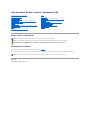 1
1
-
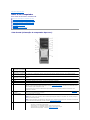 2
2
-
 3
3
-
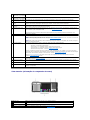 4
4
-
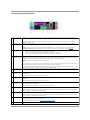 5
5
-
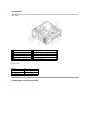 6
6
-
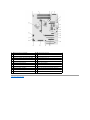 7
7
-
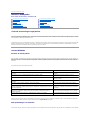 8
8
-
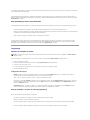 9
9
-
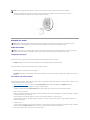 10
10
-
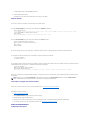 11
11
-
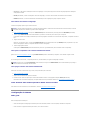 12
12
-
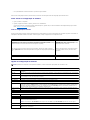 13
13
-
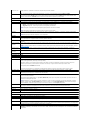 14
14
-
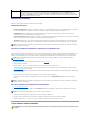 15
15
-
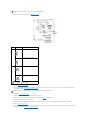 16
16
-
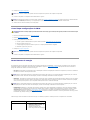 17
17
-
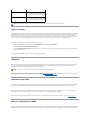 18
18
-
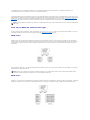 19
19
-
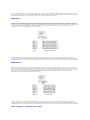 20
20
-
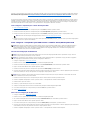 21
21
-
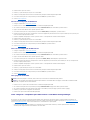 22
22
-
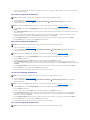 23
23
-
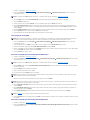 24
24
-
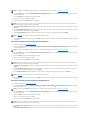 25
25
-
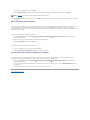 26
26
-
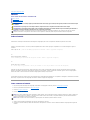 27
27
-
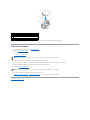 28
28
-
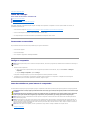 29
29
-
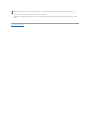 30
30
-
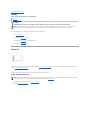 31
31
-
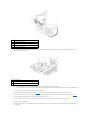 32
32
-
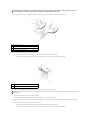 33
33
-
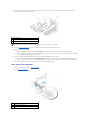 34
34
-
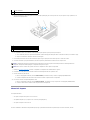 35
35
-
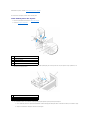 36
36
-
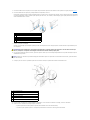 37
37
-
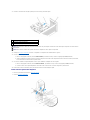 38
38
-
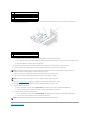 39
39
-
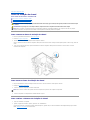 40
40
-
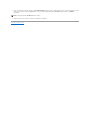 41
41
-
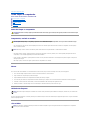 42
42
-
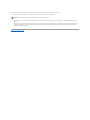 43
43
-
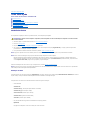 44
44
-
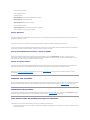 45
45
-
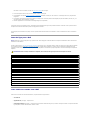 46
46
-
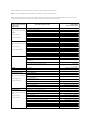 47
47
-
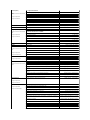 48
48
-
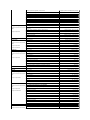 49
49
-
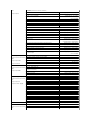 50
50
-
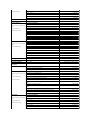 51
51
-
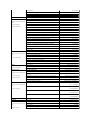 52
52
-
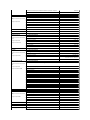 53
53
-
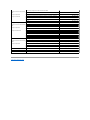 54
54
-
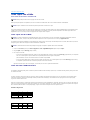 55
55
-
 56
56
-
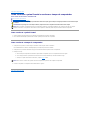 57
57
-
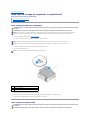 58
58
-
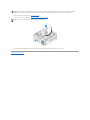 59
59
-
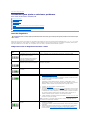 60
60
-
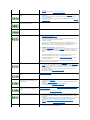 61
61
-
 62
62
-
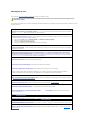 63
63
-
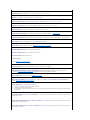 64
64
-
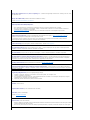 65
65
-
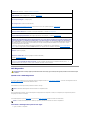 66
66
-
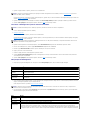 67
67
-
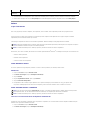 68
68
-
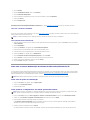 69
69
-
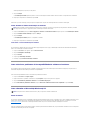 70
70
-
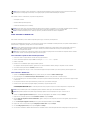 71
71
-
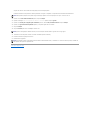 72
72
-
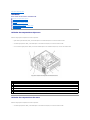 73
73
-
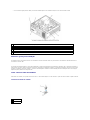 74
74
-
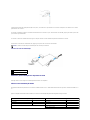 75
75
-
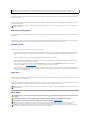 76
76
-
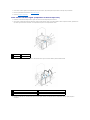 77
77
-
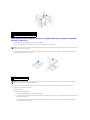 78
78
-
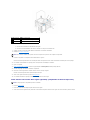 79
79
-
 80
80
-
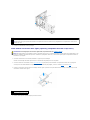 81
81
-
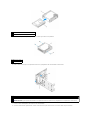 82
82
-
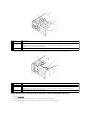 83
83
-
 84
84
-
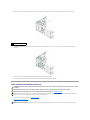 85
85
-
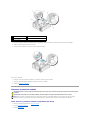 86
86
-
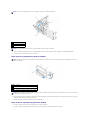 87
87
-
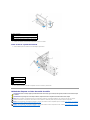 88
88
-
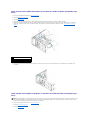 89
89
-
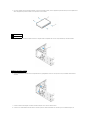 90
90
-
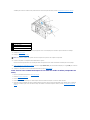 91
91
-
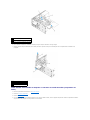 92
92
-
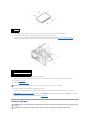 93
93
-
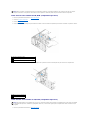 94
94
-
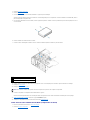 95
95
-
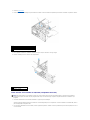 96
96
-
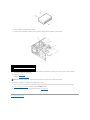 97
97
-
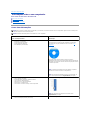 98
98
-
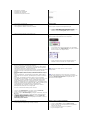 99
99
-
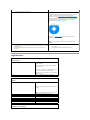 100
100
-
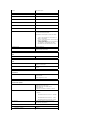 101
101
-
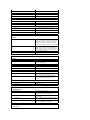 102
102
-
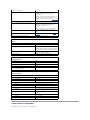 103
103
-
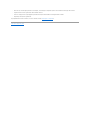 104
104
-
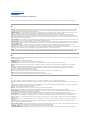 105
105
-
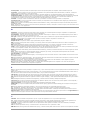 106
106
-
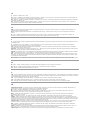 107
107
-
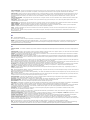 108
108
-
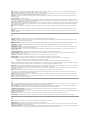 109
109
-
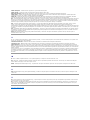 110
110
-
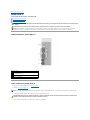 111
111
-
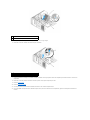 112
112
-
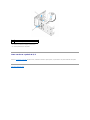 113
113
-
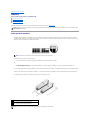 114
114
-
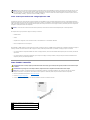 115
115
-
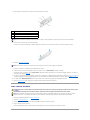 116
116
-
 117
117
-
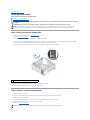 118
118
-
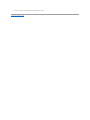 119
119
-
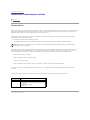 120
120
-
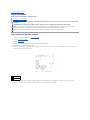 121
121
-
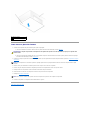 122
122
-
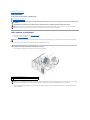 123
123
-
 124
124
-
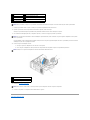 125
125
-
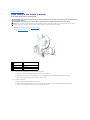 126
126
-
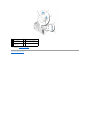 127
127
-
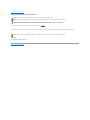 128
128
-
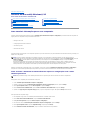 129
129
-
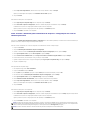 130
130
-
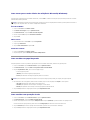 131
131
-
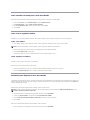 132
132
-
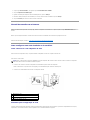 133
133
-
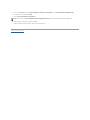 134
134
-
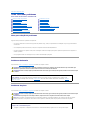 135
135
-
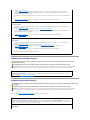 136
136
-
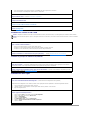 137
137
-
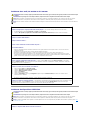 138
138
-
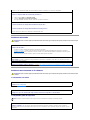 139
139
-
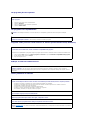 140
140
-
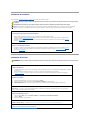 141
141
-
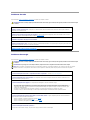 142
142
-
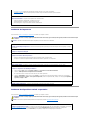 143
143
-
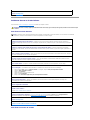 144
144
-
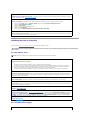 145
145
-
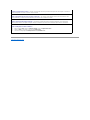 146
146
-
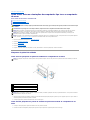 147
147
-
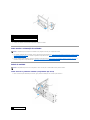 148
148
-
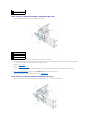 149
149
-
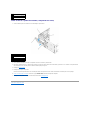 150
150
Artigos relacionados
-
Dell Precision T5400 Guia de usuario
-
Dell OptiPlex 745c Guia de usuario
-
Dell OptiPlex GX620 Guia de usuario
-
Dell OptiPlex GX60 Guia de usuario
-
Dell OptiPlex GX280 Guia de usuario
-
Dell Precision T3400 Guia de usuario
-
Dell OptiPlex GX520 Guia de usuario
-
Dell Precision 370 Guia de usuario
-
Dell OptiPlex 745 Guia de usuario
-
Dell Precision 490 Guia de usuario